 ב-iOS 13 וב-iPadOS, אפל שילבה את תמצא אותי חברים וה- מצא את אייפון יישומים לתוך אפליקציה אחת בשם 'Find My.' מצא את שלי עובד בדומה לאפליקציות שהוא מחליף. לדוגמה, בדיוק כמו Find My iPhone, זה מאפשר לך להכניס מכשירי אפל גנובים, אבדו או שלא במקומם למצב אבוד.
ב-iOS 13 וב-iPadOS, אפל שילבה את תמצא אותי חברים וה- מצא את אייפון יישומים לתוך אפליקציה אחת בשם 'Find My.' מצא את שלי עובד בדומה לאפליקציות שהוא מחליף. לדוגמה, בדיוק כמו Find My iPhone, זה מאפשר לך להכניס מכשירי אפל גנובים, אבדו או שלא במקומם למצב אבוד.
מרחוק הפעלת מצב אבודים מבטיח שקוד הגישה שלך נדרש במכשיר, כלומר אף אחד מלבדך לא יכול לשנות את Find My מצב, או למחוק אותו מבלי לחבר אותו למחשב. וגם אם iPhone נמחק לחלוטין, האדם שיש לו אותו לא יכול להשתמש בו. נעילת הפעלה (מופעל כאשר אתה מפעיל את Find My במכשיר שבו שם זיהוי של אפל מחובר) נשאר דלוק ואין דרך לעקוף אותו.
כמובן, בעוד שהתכונה 'מצב אבוד' יכולה להגדיל את הסיכויים שלך לאחזר את הרכוש שלך, היא לא יכולה להבטיח שאי פעם תראה את המכשיר האבוד שוב.
אם הגרוע מכל אכן קורה ואתה מאבד כל תקווה למצוא את מכשיר Apple שלך, אתה יכול להסיר אותו מחשבון iCloud שלך על ידי ביצוע השלבים שלהלן.
- הפעל את תמצא אותי האפליקציה ב-iPhone אוֹ אייפד .
- החלק למעלה עם האצבע כדי לחשוף את רשימת המכשירים שלך.

- הקש על המכשיר שאבד ברשימה - מסומן על ידי מנעול בתוך סמל המכשיר.
- החלק למעלה כדי לחשוף את תפריט אפשרויות המכשיר.
- בֶּרֶז הסר מכשיר זה .
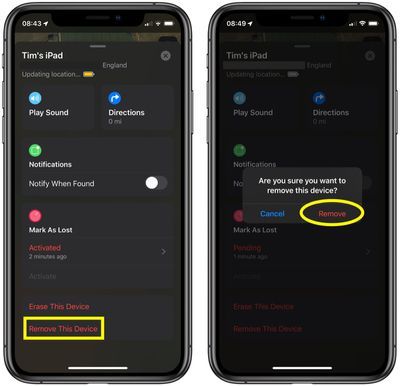
- בֶּרֶז לְהַסִיר כדי לאשר.
מצא את שלי הוא התכונה החשובה ביותר שיש להפעיל במקרה שמכשיר אובדן, אך ישנן אפשרויות אבטחה מרכזיות אחרות שבהן עליך להשתמש, כולל קוד סיסמה ו אימות דו-גורמי .
עם קוד גישה, אף אחד לא יכול לגשת לנתונים האישיים המאוחסנים ב-iPhone שלך, ועם אימות דו-גורמי, Apple ID שלך. יהיה בטוח יותר מניסיונות פריצה, משהו שגנב או אדם עם כוונת זדון עלולים לנסות לקבל גישה אליו במכשיר גנוב כדי להשבית את נעילת ההפעלה.


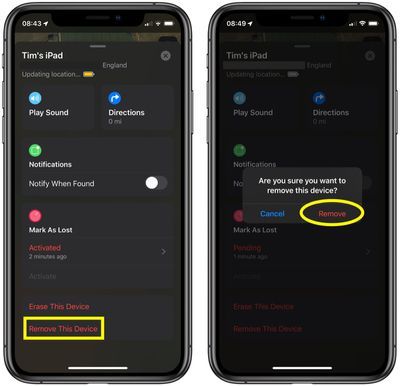
רשום פופולרי